RJ-2035B
Preguntas frecuentes y solución de problemas |

RJ-2035B
Fecha: 04/08/2021 ID: faqp00100452_001
Cómo actualizar el firmware
Para actualizar el firmware, siga estos pasos:
-
Conecte la impresora al equipo.
Para más detalles, por favor consulte las siguientes Preguntas Frecuentes: 'Cómo conectar la impresora al ordenador (para Windows)'.Recomendamos USB, Red Wi-Fi® o Conexión de red con cable.
-
Haga doble clic en el icono BPM (Herramienta de administración de impresoras Brother) para iniciar la herramienta.
Puede descargar el BPM desde la sección [Downloads]. -
Haga clic en el botón Herramienta de comando para acceder a la página de configuración.

- Haga clic en el botón Examinar para seleccionar el archivo de firmware (*.NEW) y, a continuación, haga clic en el botón Abrir .
-
Haga clic en el botón Enviar archivo para iniciar la actualización del firmware a las impresoras del grupo TD/RJ/TJ-XXXXXX.
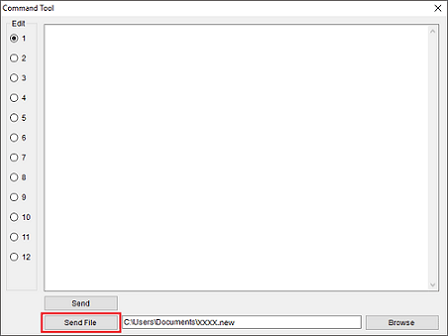
-
Compruebe los elementos de versión para asegurarse de que el firmware está actualizado.
La versión actualizada del firmware se mostrará como se indica a continuación:
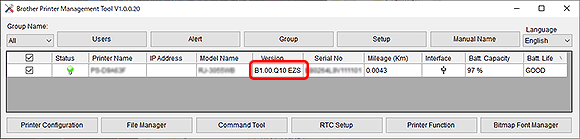
RJ-2035B, RJ-2055WB, RJ-3035B, RJ-3055WB, TD-4420TN, TD-4520TN, TD-4650TNWB, TD-4650TNWBR, TD-4750TNWB, TD-4750TNWBR, TJ-4005DN, TJ-4020TN, TJ-4021TN, TJ-4120TN, TJ-4121TN, TJ-4420TN, TJ-4422TN, TJ-4520TN, TJ-4522TN
En el caso de que necesite ayuda adicional, póngase en contacto con el servicio de atención al cliente de Brother:
Comentarios sobre el contenido
Con el fin de mejorar nuestro servicio de asistencia, facilite sus comentarios a continuación.
Paso 1: ¿Considera que la información de esta página le ha resultado útil?
Paso 2: ¿Desearía añadir algún comentario?
Tenga en cuenta que este formulario solo se utiliza para comentarios.